- 投稿日:2024/10/07
- 更新日:2025/11/05

1. はじめに
こんにちは❗️Naoです。
本業はChatGPTの講師で、趣味は家計管理です✨️
突然ですが、発表資料の作成って時間がかかりますよね。
そこで前記事で、Gammaを使ったスライドの作成方法をご紹介しました。
3分で完成!高品質のスライドをAIで作る方法【Gamma】
Gammaを使うとChatGPTより早く、高品質なスライドを作成できます❗️
前記事では3.①で「テキスト」機能を使い、数行のプロンプトからスライドを作成しました。
ただしAIを使ったスライドの修正が、思うようにいかない場面もありました。
そこで本記事では「テキストを貼り付ける」機能を使い、より詳細な指示を出してスライドの修正を減らしたいと思います😊
本記事の対象者
✅️短い時間でスライドを作成したい方
✅️思い通りのスライドをAIで作りたい方
✅️最新のAIに興味がある方
ぜひ最後までご覧頂ければと思います😊
※無課金ユーザーには制限があります。課金プランとの違いは、前記事の「6. 課金プランの紹介」をご確認下さい。※
2. テキストの作成
まずはGammaに貼り付けるためのテキストを作成したいと思います❗️
ChatGPT等で作成してもOKですが、今回はノウハウ図書館の記事を使ってみます👀
ImageFXという画像生成AIの解説記事です。
そのまま貼り付けて、どのようなスライドが生成されるか見てみましょう😊
3. スライドの作成
前記事の2.を参考に、Gammaの利用登録を完了した状態からスタートします。
3.1. テキストの貼り付け
✅️①GammaのHPにアクセス →こちら
✅️②「無料会員登録」をクリック。アカウントを作成していれば、自動でログインできる
✅️③「新規作成」をクリック
✅️④「テキストを貼り付ける」をクリック
※前記事では、ここで真ん中の「生成」を選択しました ✅️⑤スライドにしたいテキストをCommand+Cでコピーする
✅️⑤スライドにしたいテキストをCommand+Cでコピーする
※今回はノウハウ図書館の記事を使います。 ✅️⑥コピーしたテキストを、マークダウン形式に変換する(理由は次の手順で説明します)。
✅️⑥コピーしたテキストを、マークダウン形式に変換する(理由は次の手順で説明します)。
具体的には、ChatGPTを開き「以下のブログ本文をマークダウン形式にして下さい」と指示してテキストをペーストした後、出力結果をコピーする。 ✅️⑦Gammaにペーストし、「続ける」をクリック
✅️⑦Gammaにペーストし、「続ける」をクリック
🌀マークダウン形式に変換しないと、下図の右側のようにレイアウトが崩れてしまいます ✅️⑧設定を自分好みに修正する
✅️⑧設定を自分好みに修正する ✅️⑨「カードごと」をクリック後に、「はい、分割します」をクリック
✅️⑨「カードごと」をクリック後に、「はい、分割します」をクリック
✅️⑩テキストが、カード(スライドのことです)1枚ずつの内容に分割される これで、テキストの貼り付けは完了です✨️
これで、テキストの貼り付けは完了です✨️
3.2. カードの編集、並び替え
次に貼り付けたテキストを確認し、カード(スライドのことです)ごとの内容が問題無いか確認します。
✅️①スライド6枚目の内容が多すぎることを確認。内容を複数のカードに分割したい
✅️②分割したい場所に"---"とハイフンを3つ入力し、カードを分割する
✅️③カードの番号をドラッグすると、カードの順番を入れ替え可能です。 ✅️④テキストの編集、入れ替えを済ませたら「続ける」をクリック
✅️④テキストの編集、入れ替えを済ませたら「続ける」をクリック
✅️⑤右側のテンプレートの中から好きなテーマを選択して「生成」をクリック ※40クレジット消費します。 ✅️⑥スライドが作成される!
✅️⑥スライドが作成される!
ここで、作成されたスライドの画像を一通り貼っておきます。
凄いクオリティですよ❗️




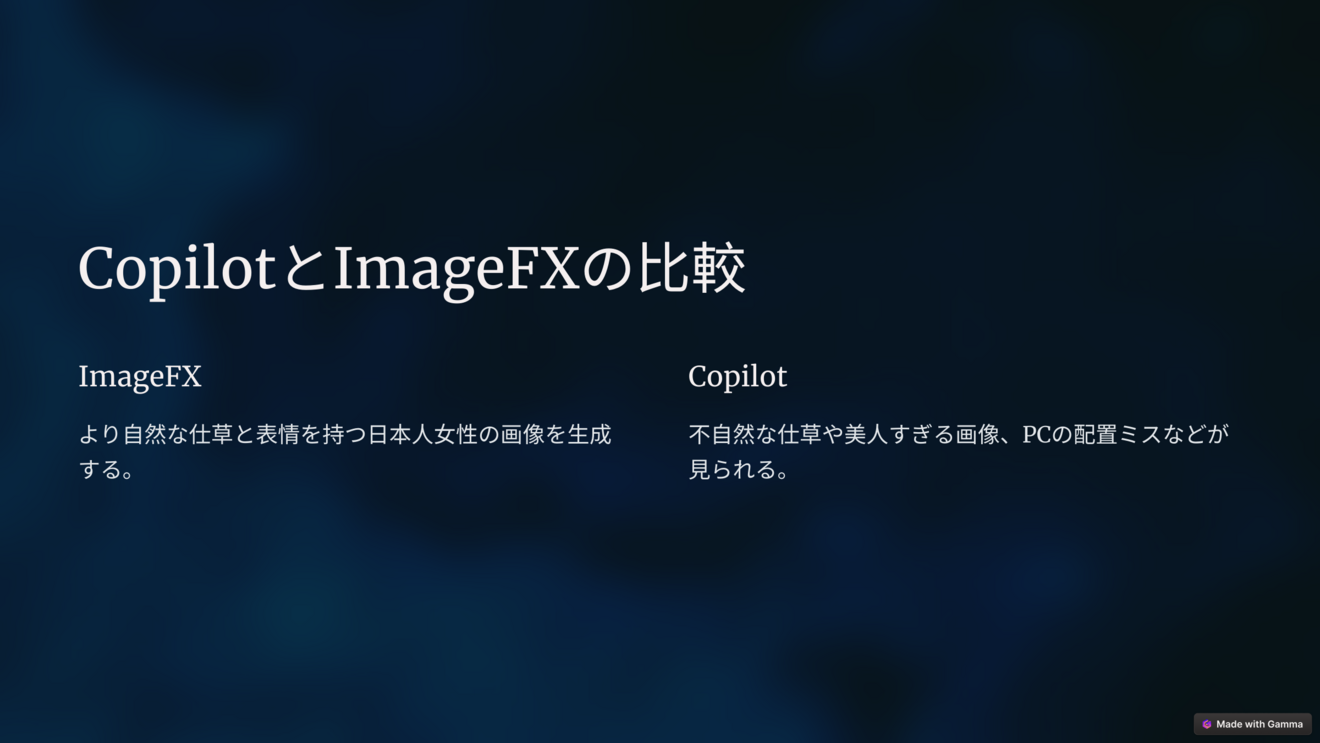





4. スライドの編集・保存
非常にまとまりがあるスライドですが、p.5とp.9にCopilotとImageFXの比較画像があると良さそうです🤔
p.5に前記事で生成した画像を挿入してみたいと思います❗️
✅️①画像を挿入したい場所をクリック
✅️②「画像またはURLをアップロード」をクリック
✅️③「クリックしてアップロード」をクリック
✅️④挿入した画像を選択して「開く」をクリック
 ✅️⑤画像のサイズを、ドラッグで調整
✅️⑤画像のサイズを、ドラッグで調整
✅️⑥水平方向の配置を「中央揃え」に変更 ✅️⑦同様に2つ目の画像も挿入し、サイズと水平方向の位置を調整
✅️⑦同様に2つ目の画像も挿入し、サイズと水平方向の位置を調整 それっぽくなりました👍️
それっぽくなりました👍️
その他の編集内容も前の記事で紹介していますので、ぜひ挑戦頂ければと思います❗️
5. おわりに
いかがでしたでしょうか?
アウトラインがあれば、Gammaはかなり思い通りのスライドを作成してくれます。
発表する機会が多い人の強力な味方になりそうです❗️
本記事が、皆様の資産形成の参考になれば嬉しいです😊
もし参考になったら、いいねやレビューを頂けると大変喜びます。
他にも、以下の記事を投稿していますので、宜しければご覧ください✨
ChatGPT関連の主な記事
ChatGPTの利用例
①【大公開❗】楽しく学ぶChatGPT初心者セミナー【リベシティを題材に】
②【初心者〜中級者向け】ChatGPTを本業/副業で活用する方法【セミナー資料】
ChatGPTの設定
【PC】超簡単!GoogleアカウントでChatGPTの初期設定をしよう❗【Mac対応】
【スマホ】簡単設定!スマホで使うChatGPT4o完全ガイド【メルカリ出品も解説!】
便利な拡張機能など
①【ChatGPT】間違えてEnterを押してしまう方へ【拡張機能で解決!】
②もう悩まない❗プロンプト入力の手間を激減する神機能を紹介【ChatGPT】
③【期間限定?】GMOの出血大サービス!有料AIを無料で使い倒せるチャンス
その他の記事はこちらでジャンル別にご確認頂けます✨








